-
- ATOS Q | 全新工业级量测技术
- GOM ScanCobot | 人机协作全自动量测系统
- ATOS 5 for Alrfoll | 专为航太量身打造的精密仪器
- ATOS5 | 工业级3D量测
- ATOS5X | 自动化全车检测
- ATOS Capsule | 高精度光学测量仪
- ATOS Core | 中小型工件3D量测
- ATOS Compact Scan | 高移动性3D量测
- ATOS ScanBox | 全自动3D量测
- GOM Scan1 | 小型三维扫描仪
- ATOS PLUS | 自动化全域定位
- TRITOP | 光学式三次元
- GOM Probe | 光學追蹤探針
- T-SCAN hawk 2 手持式三维扫描仪
蔡司中国区授权代理商
GOM ATOS Q 入门实操指导(二)
ATOS Q 如何更换到小的测量体积
对于小的精密零件,测量时需要细节度更高的镜头。ATOS Q扫描仪,可轻松更换测量体积,适配不同的测量需求。
更换测量体积
使用ATOS Q扫描仪,只需将镜头拆下来,换上测量体积更小的镜头,就可以轻松更换测量范围。这里需要备齐三个镜头,一个左相机镜头,一个右相机镜头,还有一个投影头镜头。

镜头信息
所有的镜头信息都标注在镜头上,首先会看到测量体积,其次是一个字母,“L”代表左侧相机,“R”代表右侧相机,“P”代表投影头,左右根据测头视角区分。
关闭系统
在更换不同测量体积的镜头之前,需要先关闭系统,再安全卸下所有组件,重新安装上需要的组件。
更换镜头
首选,取下镜头防护罩,镜头防护罩可以确保扫描过程中不会磕损到镜头。其次,确保使用镜头盖,用以保护所有镜头。

接下来,分别更换左、中、右三个镜头,用手轻轻旋紧即可。最后,将防护罩重新安装回去。
等一切都安装完毕后,即可重启测头。当ATOS Q投出蓝光,代表测头启动。
设定工作区
在GOM Inspect软件中,进入设定工作区,定义之前安装的是哪个测量体积的镜头。
通过点击第一个按钮,可以告诉软件刚才安装的是哪个镜头,然后选择正确的测量体积,点击下一步。
注意:当测量体积发生变化,测量头就需要进行重新标定。
标定测头
标定板是一组经过预先测量的点,用以标定所有的测量体积。因为标定板底部带吸铁石,可以轻松用它来替换零件托盘。然后回到软件操作界面,进行标定。

通过点击“标定测量头”图标,启动标定流程,标定板会被软件自动识别出来。当输入测量温度后,标定开始。
GOM Inspect软件会指导完成整个标定流程。软件界面的右侧有一个计划图,上面有需要执行测量的位置,和对正确位置的描述。
首先,将标定板调整到正确的位置,当接近理想位置后,GOM Inspect软件会提示最佳拍摄位置,即可拍摄第一张扫描图片。接着遵循软件提示,依次在所有必要的位置上拍摄照片,来完成测量体积的标定。
以上步骤完成后,即完成标定。软件后续会将所有的图像数据整合到一起,用以标定测头。对话框中显示两个绿色标记时,就说明标定成功。点击确定,即可执行下一步测量。
开始扫描
将标定板收起,重新换上零件托盘,开始第一次扫描。
新建项目,执行第一次扫描,采用跟之前一样的步骤。得益于换上的小测量体积镜头,可以获取零件高精度的三维数据。
ATOS Q 测量大型零部件
ATOS Q有不同的测量体积,最大的测量体积是MV500。先提前安装,并标定好这一测量体积,这样就可以直接开始大型零件测量。
以车门为扫描件举例,即使有的车门会超出500mm的测量体积范围,但扫描拼接足以帮助完成大尺寸零件的测量。
新建项目并执行第一次扫描
点击新建项目,选择一个扫描模板。为更方便扫描,将ATOS Q安装到移动支架上,使用遥控器来操控。
在第一个位置拍张照,利用自动剪除背景功能确认扫描结果。点击确认后,继续扫描。
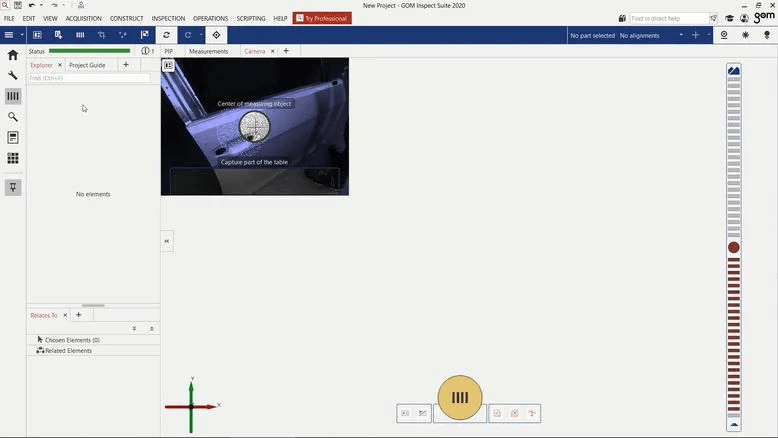
通过参考点拼接扫描
扫描大型零件时,注意需要将参考点拼接到一起。
此前拍摄的第一张照片已经定义了一些参考点,如果移动测量头,GOM软件会显示在上一次扫描中扫到的参考点已经标有了数字编号,而新的参考点还没有。
当执行一次新的扫描时,新的参考点就会被添加到软件中。基于这项技术,可以不断地叠加扫描,直到测完整个车门。
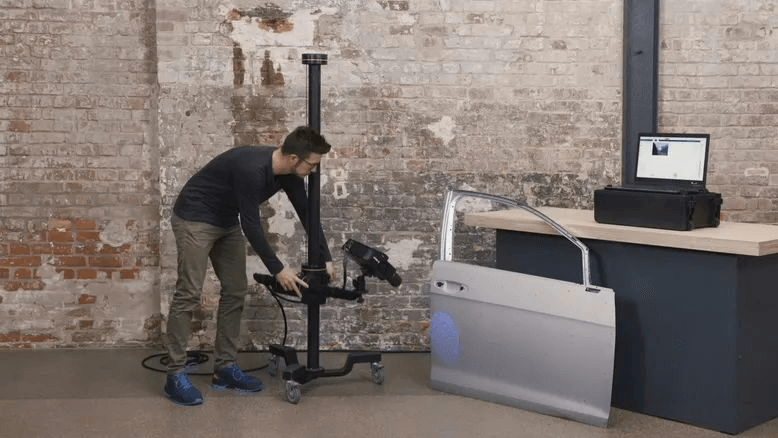
结束扫描
当进行的扫描次数足够多后,就得到了完整的车身数字化模型。
凭借ATOS Q的高质量,扫描大型零件非常简单,且零件的每一处小细节都被捕捉到,包括车门拉手旁边的小孔。
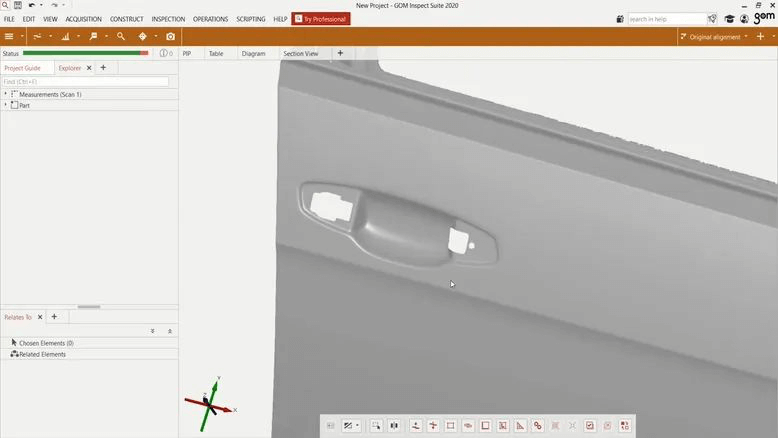
ATOS Q 配合接触式探针增加单点测量
在上一个视频中,数字化处理基本结束。但事实上我们还可以用接触式探针增加单点测量。
接触式探针是由一组预定义参考点和玻璃探头组成的探测工具,探头和参考点相互关联。接触式探针可以和测头扫描数据相结合,用以增加测量点,或者辅助测量难以接近的区域。

实时工作区
打开此前已有扫描数据的项目,点击菜单栏切换到实时工作区,即可增加探针测量。
如果想增加某个区域底部圆柱体的直径或其他测量数据,比如难以接近的倒凹区域,探针是最佳的选择。
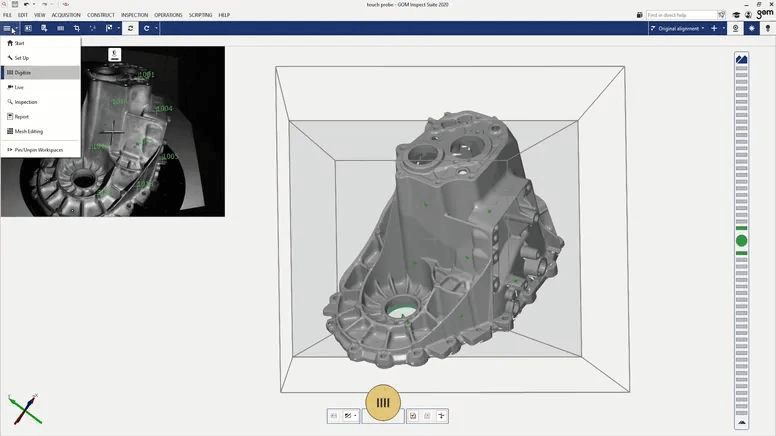
选择接触式探针
如果选择接触式探针测量,可以选择想要测量的元素,比如一个圆柱体。
使用遥控器来操控捕捉点,所有探测到的点将被拟合成一个拟合圆柱体。将接触式探针放到ATOS Q测头前,即可开始测量。
结束测量
当摄取到足够多的点时,圆柱体就会显示在GOM软件中。
即使在没有扫描数据的位置,也并不影响圆柱体被测量,这正是接触式探针的功劳。

指导的接触式探针测量
使用接触式探针,还能接收软件的指导探针测量过程。
打开CAD文件,切换至数字化工作区,使用ATOS Q测量头开始第一次扫描。
GOM软件可以自动识别转台和背景,并将其从测量数据中删除。如果此前已经做好预对齐且定义了元素,系统会自动计算一切。
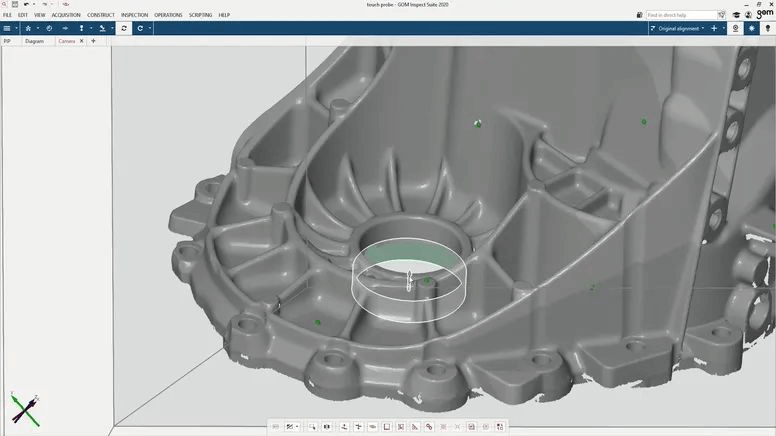
启用指导的探针测量
切换至实时工作区,可以再一次选择接触式探针,此时即可选择启用指导的探针测量。
拿起探针向想要测量的区域靠近,此时GOM软件会自动做出识别。完成测量后,点击结束测量。
得益于GOM软件具备的参数化特性,一切都已被计算出来,软件会显示标称值和实际值。因此,可以准备一个完整的测量计划,并在软件的指导下完成自动测量。
资讯中心
NEWS
关注我们


